Soms moet je om verschillende redenen een PDF-achtergrond transparant maken. Een belangrijke reden waarom mensen een PDF transparant moeten maken, is dat ze een watermerk aan de PDF willen toevoegen, of ze willen een interactief formulier maken dat opgaat in de achtergrond van een document, of een gelaagd effect creëren met verschillende elementen in een PDF.
Het kan echter moeilijk zijn om uit te vinden hoe je een Een PDF transparant maakt, en je kunt tegen een aantal problemen aanlopen. Niet alle PDF-programma's ondersteunen transparante achtergronden, soms is het bestand te groot of heeft het PDF-programma problemen met het renderen van een transparante achtergrond.
In dit artikel leer je precies hoe je een PDF-achtergrond transparant maakt, waarbij we drie verschillende tools bekijken en een aantal veelgestelde vragen over transparante achtergronden in PDF's, logo's en handtekeningen behandelen. Na het lezen van dit artikel kunt u snel en gemakkelijk een transparante achtergrond voor elke PDF maken.
Deel 1. Hoe maak je een PDF-achtergrond transparant met UPDF?
U kunt UPDF gebruiken om eenvoudig een PDF-achtergrond transparant te maken. UPDF heeft krachtige PDF-verwerkingstools en het werkt snel en efficiënt om PDF's te bewerken en aan te passen aan uw specifieke behoeften. UPDF ondersteunt het transparant maken van afbeeldingen, kleuren en PDF-achtergronden. Bovendien kunt u de PDF ook bewerken nadat u de achtergrond transparant hebt gemaakt.
Klik op de onderstaande link om de PDF te downloaden en volg onze stapsgewijze handleiding om de achtergrond van uw PDF transparant te maken.
Windows • macOS • iOS • Android 100% veilig
Stap 1: Open UPDF en upload het PDF-document waarvan je de achtergrond wilt bewerken. Je kunt duidelijk zien dat de achtergrond van dit PDF-bestand te donker is om de tekst te lezen, dus we willen de achtergrond transparant maken.
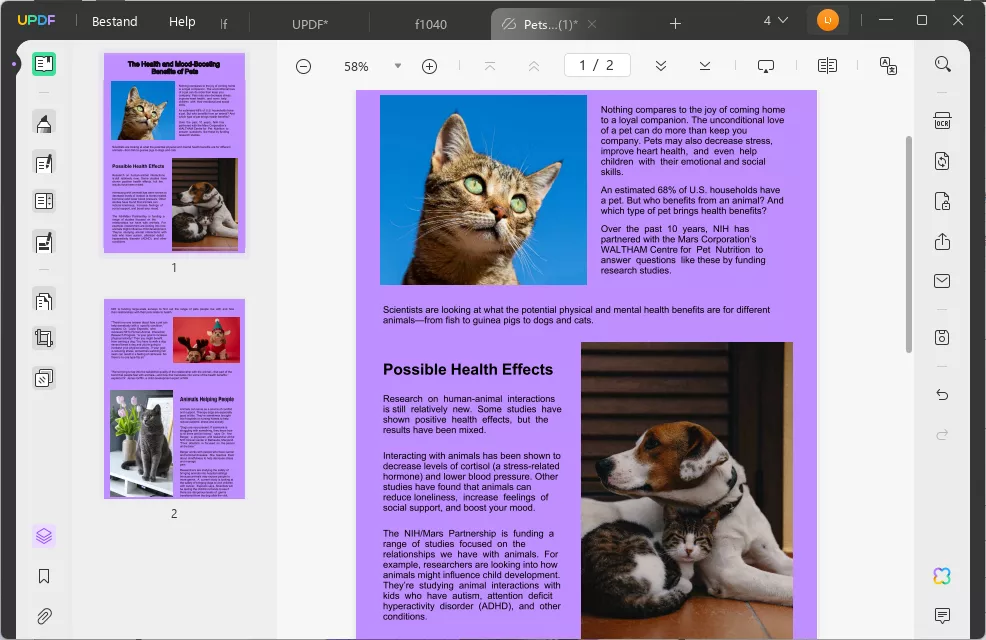
Stap 2: Selecteer Paginatools en klik vervolgens bovenaan het dashboard van Paginatools op Achtergrond..
Stap 3: Selecteer op de achtergrondlaag de optie Edit .
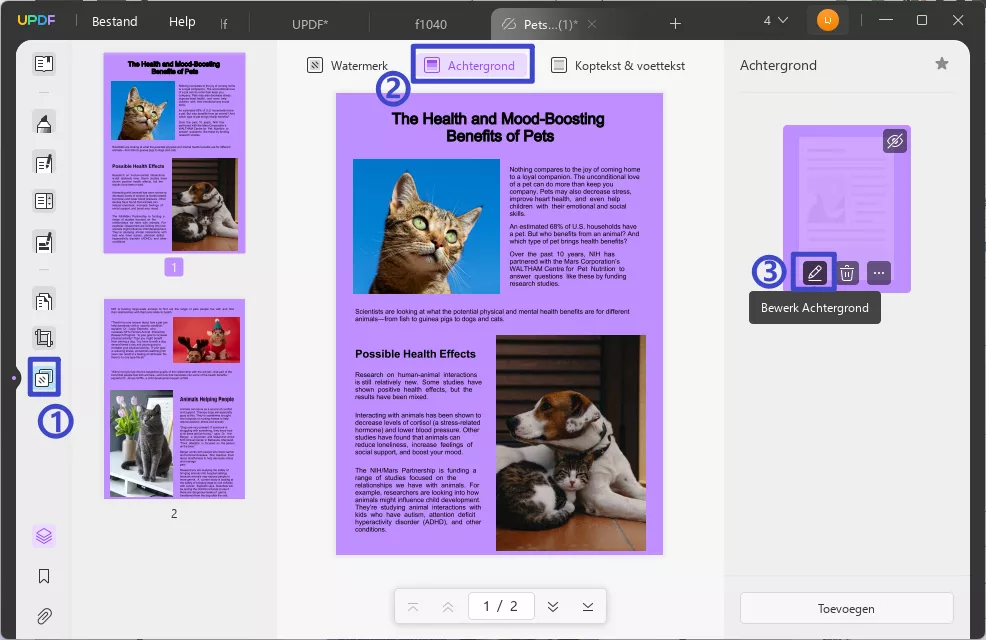
Stap 4: In de achtergrondeditor zie je een optie voor ondoorzichtigheid. Om de achtergrond volledig transparant te maken, sleept u de schuifregelaar omlaag naar 0%.

Stap 5: Nu is de achtergrond van het certificaat transparant en kunnen we de tekst lezen! Als u tevreden bent met het resultaat, kunt u de paarse knop Opslaan selecteren op uw PDF.
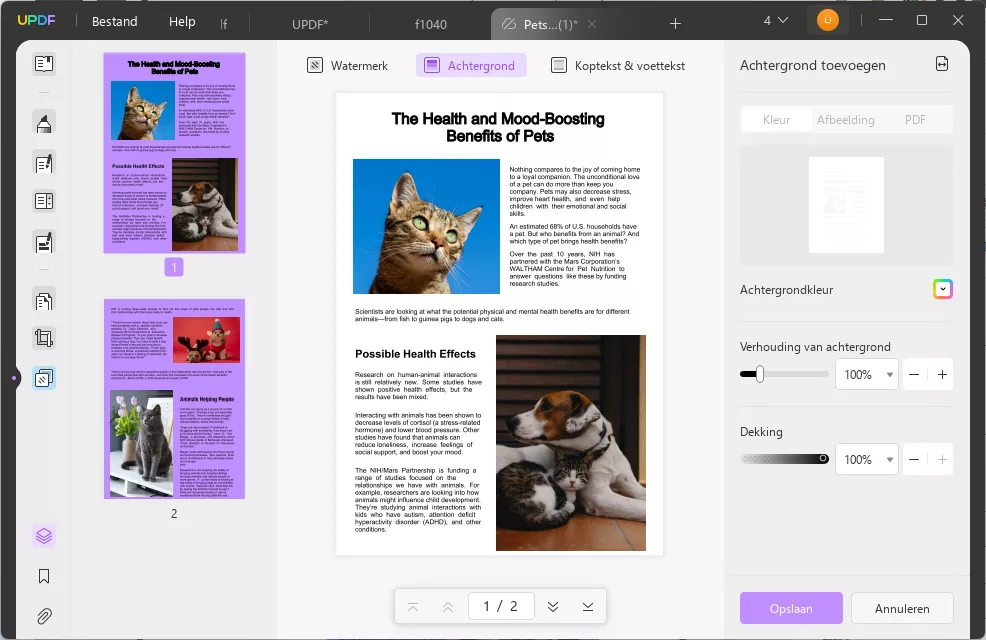
En nu u klaar bent, kunt u extra wijzigingen aanbrengen in uw PDF. U kunt alle gereedschappen van UPDF gebruiken om meer tekst of afbeeldingen toe te voegen, tekst te markeren met annotatiegereedschappen, opmerkingen toe te voegen met een plakbriefje, AI te gebruiken om met het document te chatten of algemene vragen te stellen, de inhoud van de PDF te vertalen, en nog veel meer. Dit zal je workflow soepeler en sneller maken omdat je niet van programma hoeft te wisselen om je PDF te bewerken, je kunt alles direct in UPDF doen!
Je kunt deze recensie van UPDF lezen of deze video tutorial bekijken voor meer informatie. Als je klaar bent om de krachtige functies te gaan gebruiken, klik dan op de onderstaande link om UPDF te downloaden. Als u tevreden bent met de functionaliteit, kunt u upgraden naar de UPDF Pro versie om van alle PDF-functies van deze tool te genieten.
Windows • macOS • iOS • Android 100% veilig
Deel 2. Hoe maak je een PDF transparant in Adobe?
Je kunt een PDF-achtergrond ook transparant maken in Adobe als je toegang hebt tot Adobe Acrobat. Adobe Acrobat heeft echter een aantal beperkingen - vooral de kosten. Het is erg duur om een maandabonnement op Adobe te hebben en je hebt de betaalde versie van Adobe nodig om toegang te krijgen tot de meeste PDF-bewerkingstools. Adobe is krachtig, maar niet erg kosteneffectief, dus het kan moeilijk te gebruiken zijn voor studenten of kleine bedrijven. Deze methode van Adobe om een PDF transparant te maken is ook een beetje ingewikkeld.
Hier zijn de stappen voor het maken van een transparante achtergrond voor een PDF in Adobe:
Stap 1: Open de PDF waarmee je wilt werken. Selecteer PDF bewerken aan de rechterkant van Adobe Acrobat.
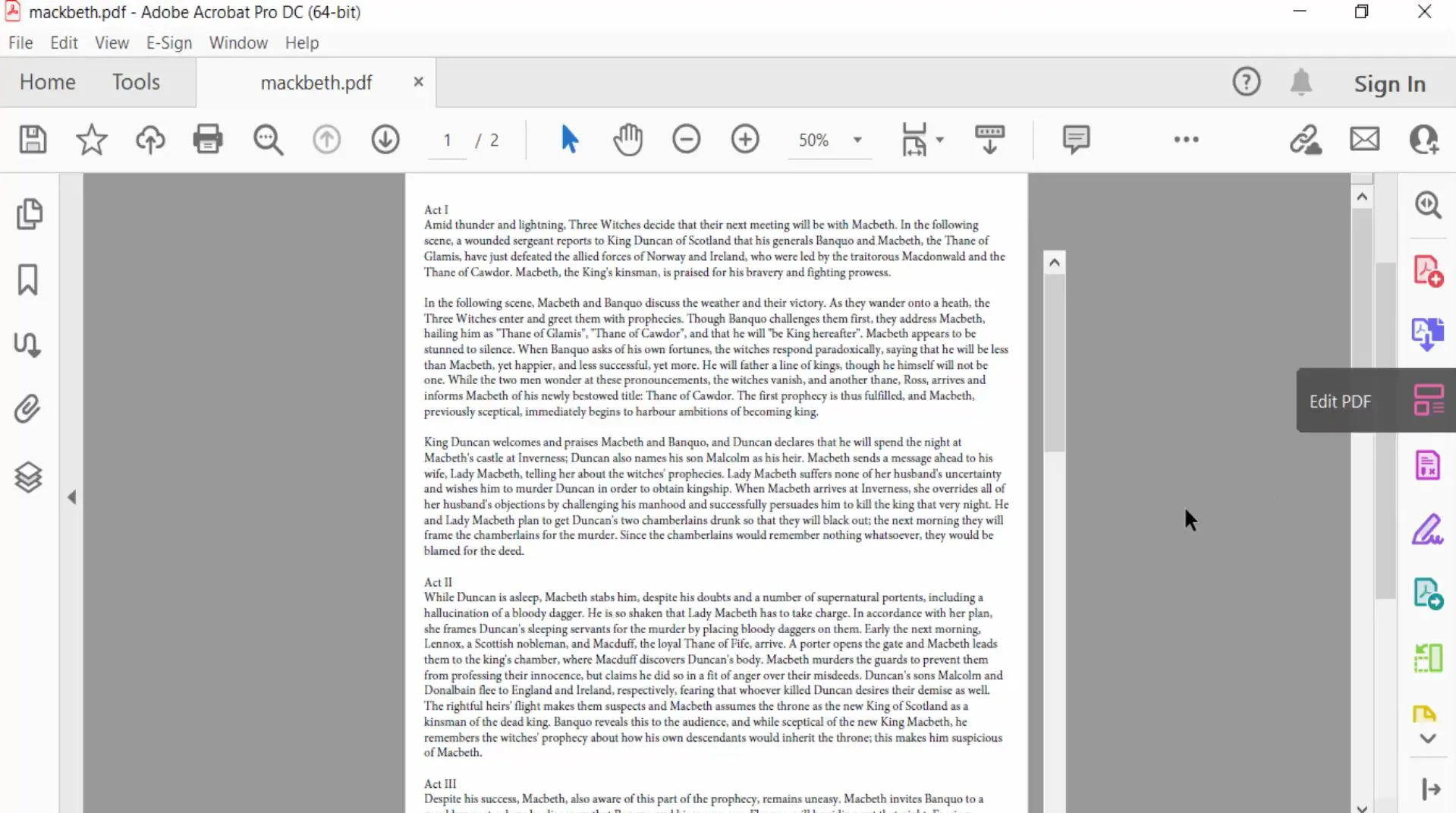
Stap 2: Dit opent enkele opties bovenaan het scherm. Selecteer Meer en dan Achtergrond.
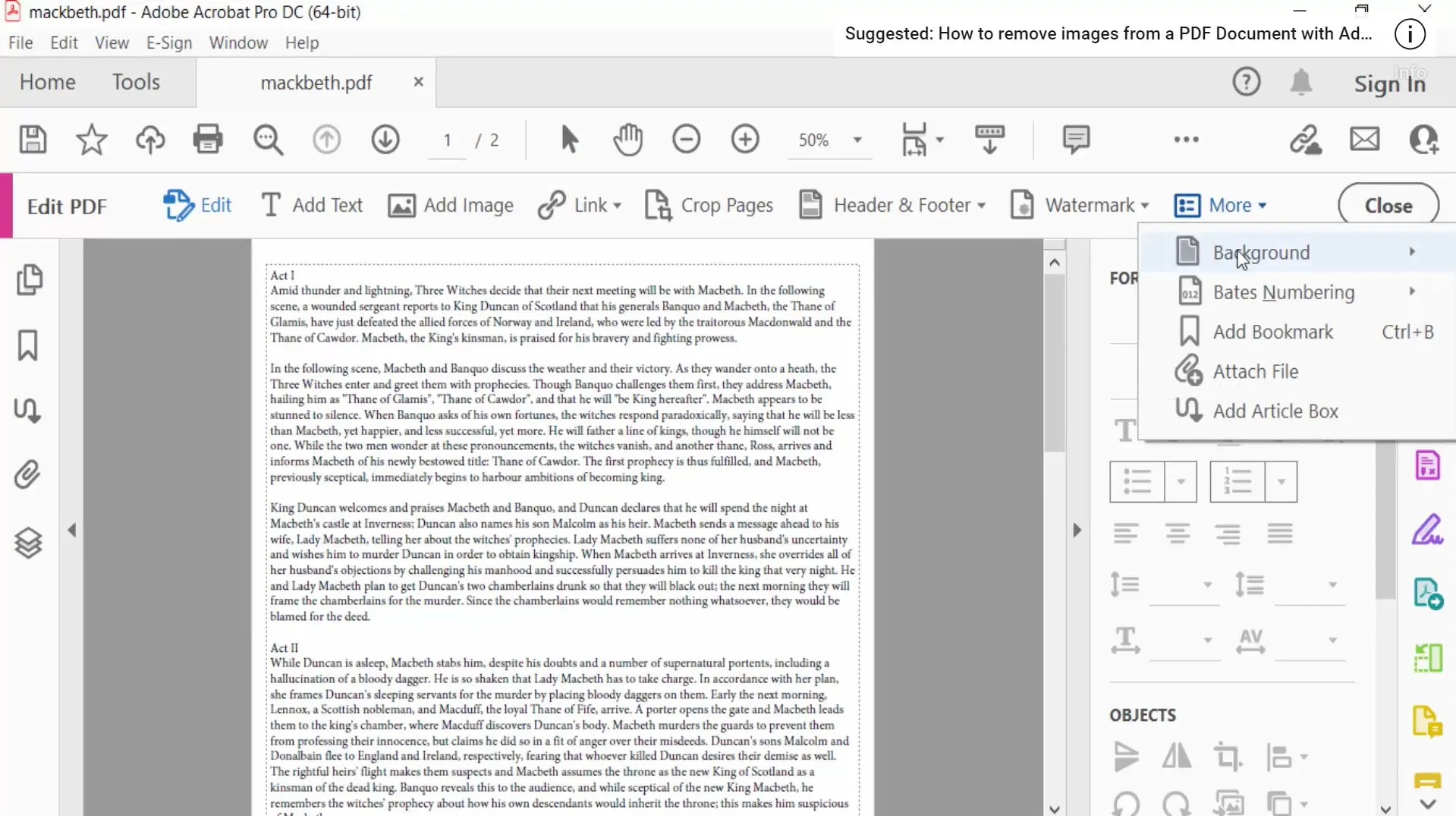
Stap 3: Selecteer in het menu Achtergrond de optie Toevoegen. Je moet een achtergrondlaag toevoegen voordat je deze transparant kunt maken.
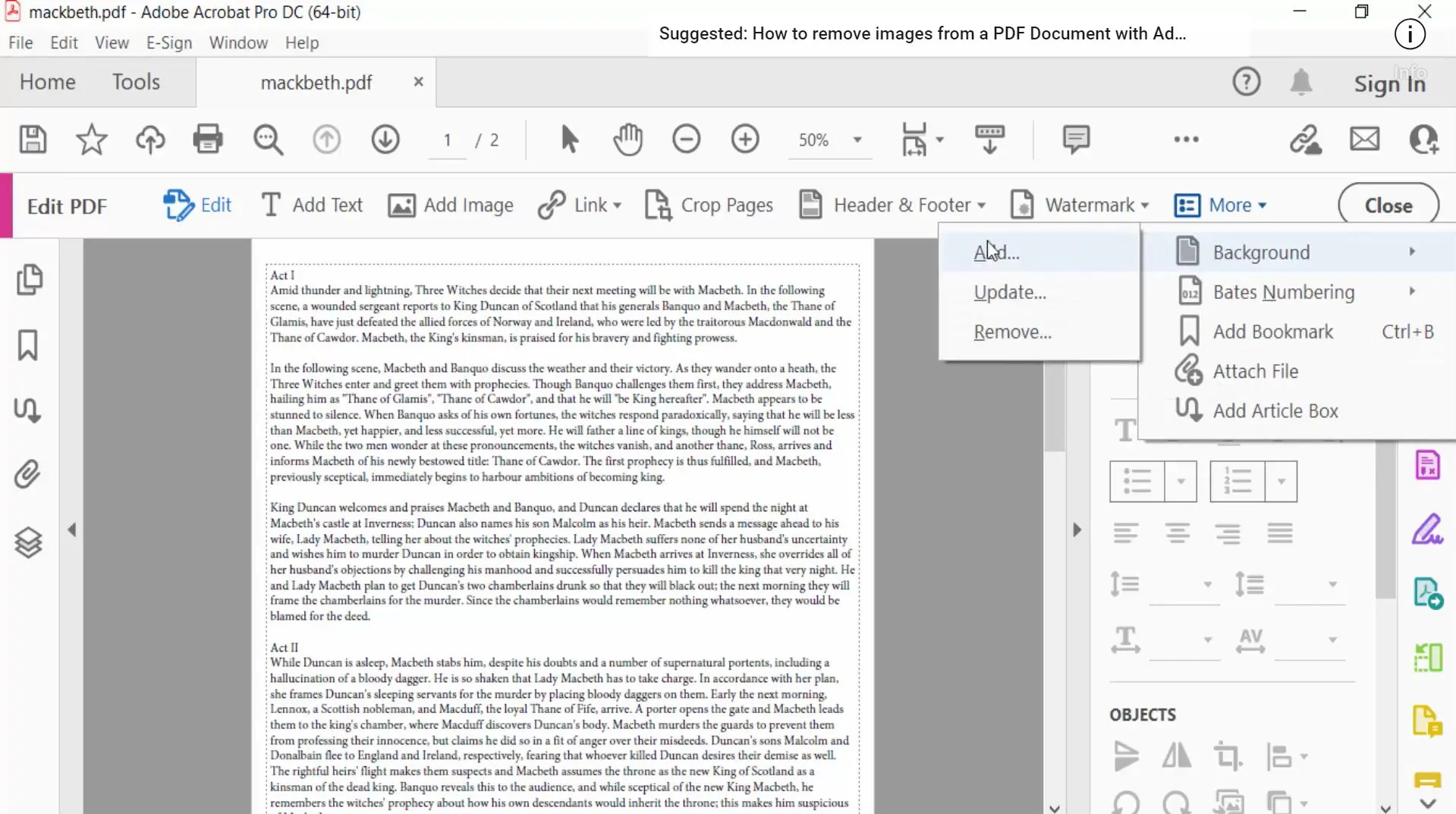
Stap 4: Je kunt een achtergrondafbeelding of een kleur toevoegen. Upload een afbeeldingsbestand of kies de kleur die je als achtergrond wilt gebruiken.
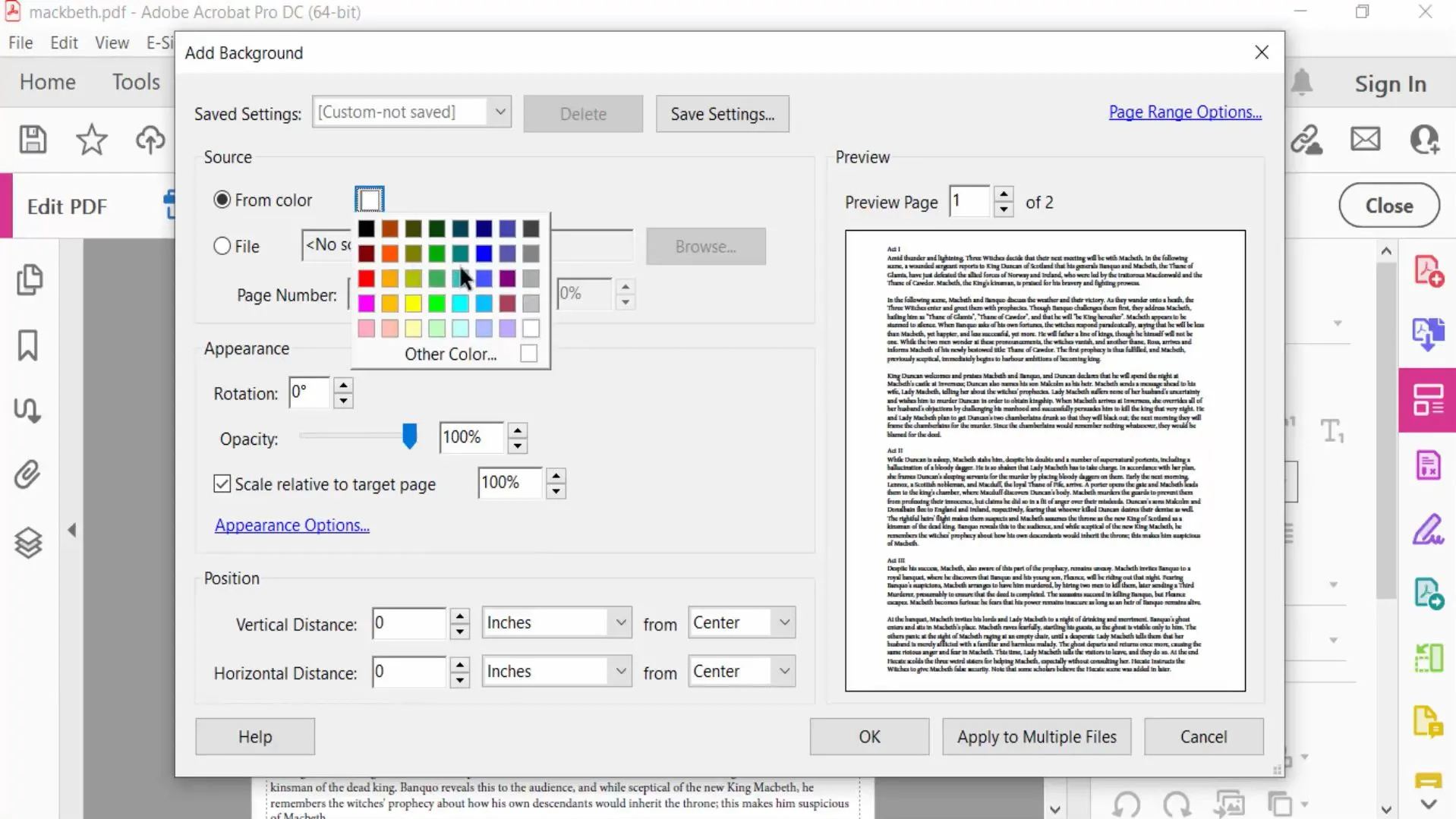
Stap 5: Omdat deze kleur te donker is, ga je naar de schuifregelaar Ondoorzichtigheid en zet je de schuifregelaar helemaal naar links of voer je 0% in. Als u tevreden bent met hoe de voorbeeldpagina eruitziet, klikt u op OK. Vergeet niet dat u vervolgens deze wijzigingen in uw PDF moet opslaan in Adobe Acrobat.
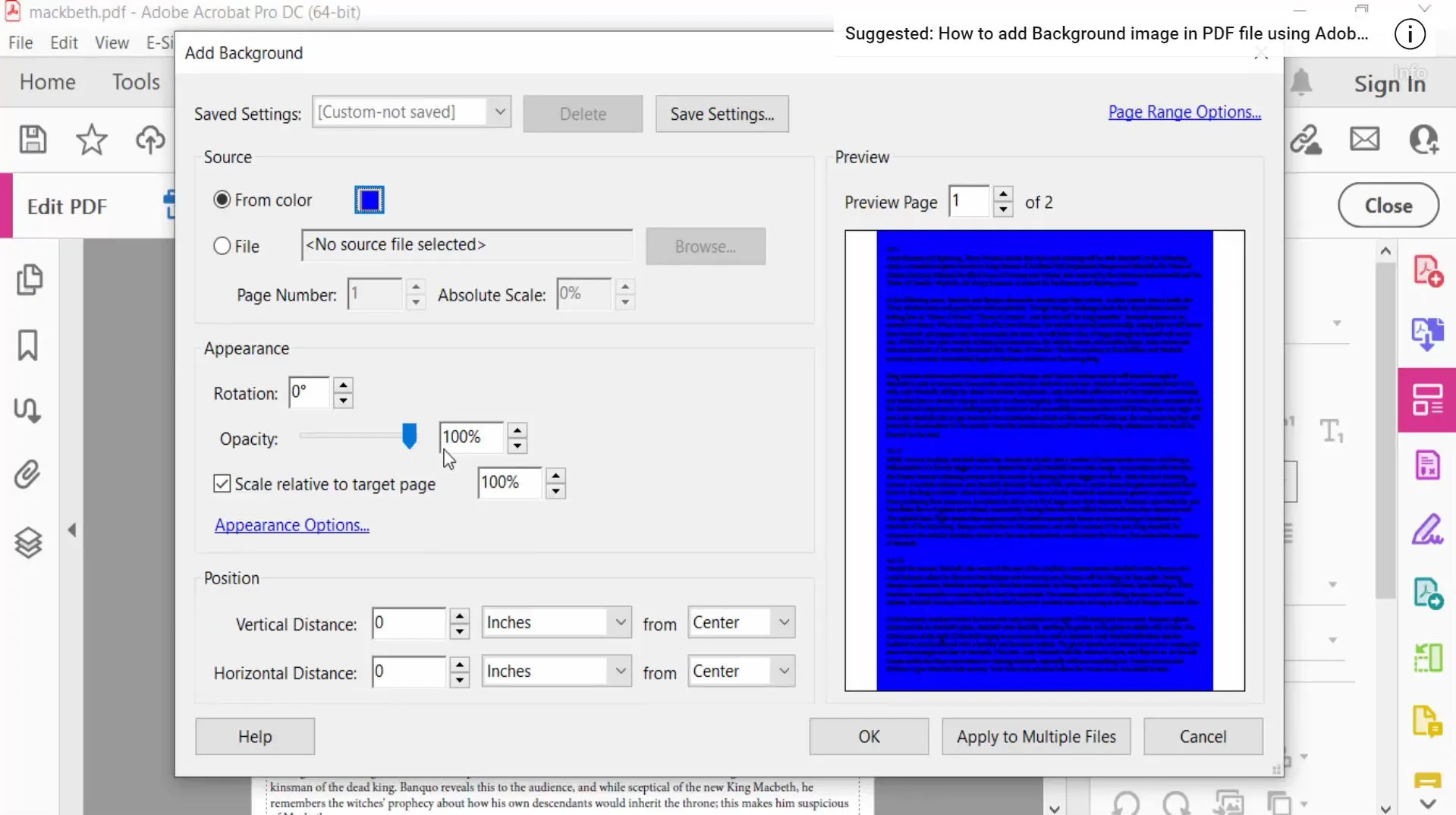
Ook lezen: Top 4 PDF Achtergrondverwijderaars Online (Gratis en Betaald).
Deel 3. Hoe maak je een PDF transparant in Photoshop?
Je kunt Photoshop ook gebruiken om de achtergrond van een PDF transparant te maken. Maar omdat Photoshop een zeer krachtig fotobewerkingsprogramma is, heeft het veel ingewikkelde functies die het bewerken van PDF's erg moeilijk kunnen maken. Photoshop leren is moeilijk en er zijn veel andere, eenvoudigere manieren om PDF's te bewerken en een transparante achtergrond op een PDF toe te passen.
Als Photoshop echter het enige programma is dat je hebt, kun je toch deze stappen volgen om een PDF-achtergrond transparant te maken in Photoshop:
Stap 1: Open Photoshop en upload de PDF waarmee je wilt werken. Ontgrendel vervolgens de achtergrondlaag (het slotsymbool helemaal rechts).
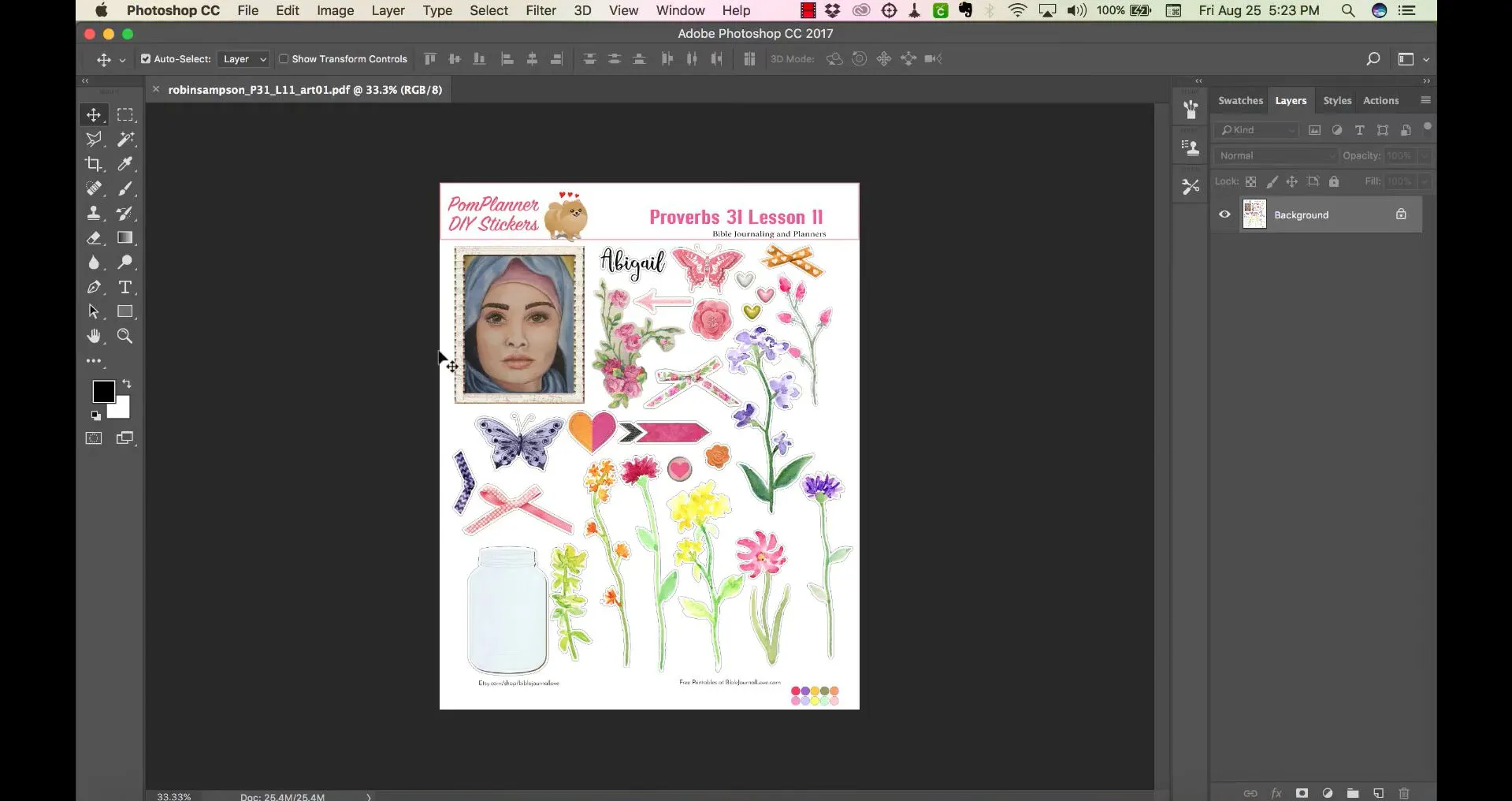
Stap 2: Klik op het Lagen-symbool onderaan het scherm (het ziet eruit als een plakbriefje) en voeg een nieuwe laag toe. Sleep vervolgens de nieuwe laag zodat deze onder de achtergrondlaag verschijnt.
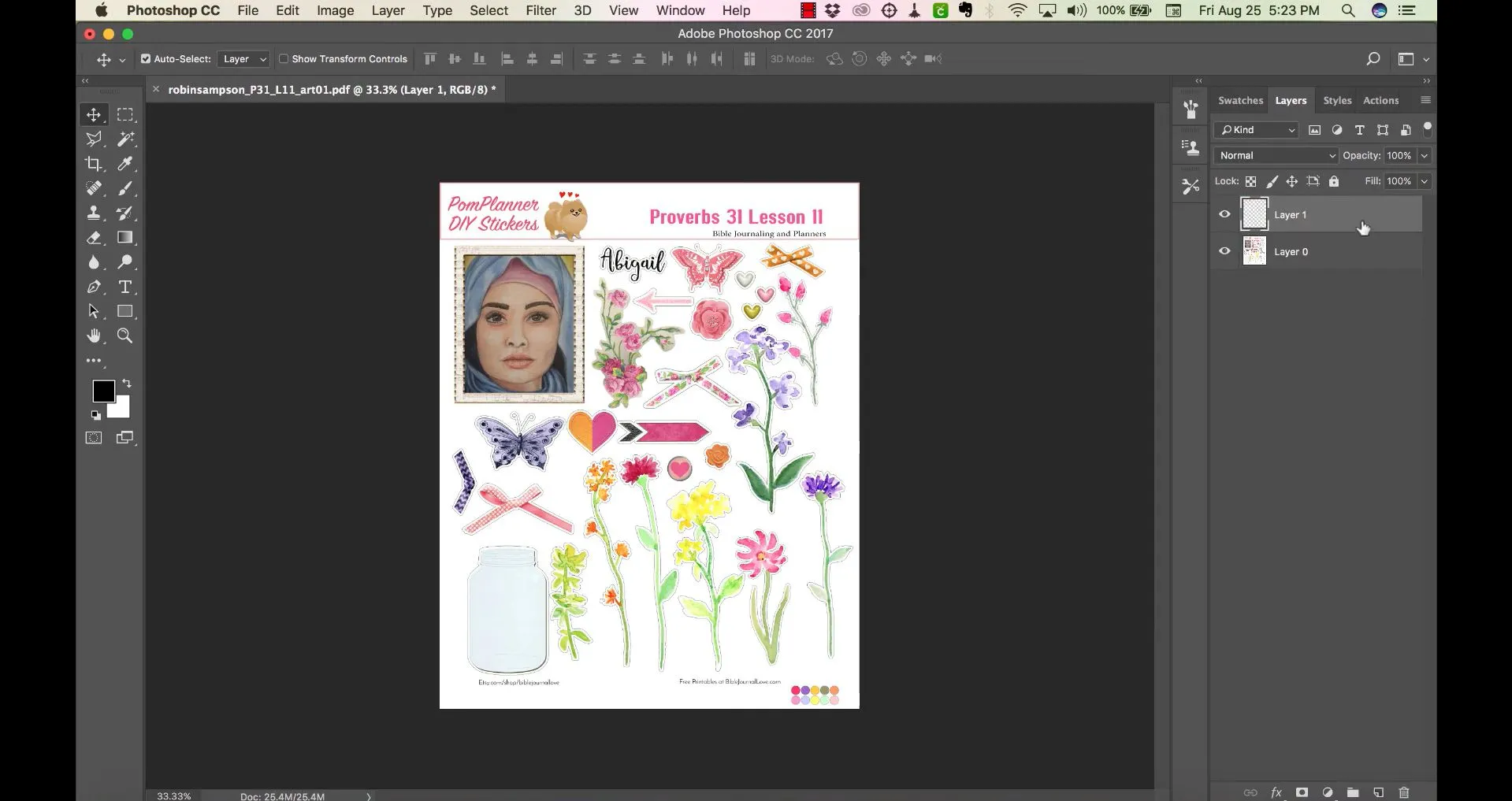
Stap 3: Zorg ervoor dat de achtergrondlaag gemarkeerd is voordat je deze volgende stap uitvoert. Ga naar de linkerkant en klik op de Toverstaf.
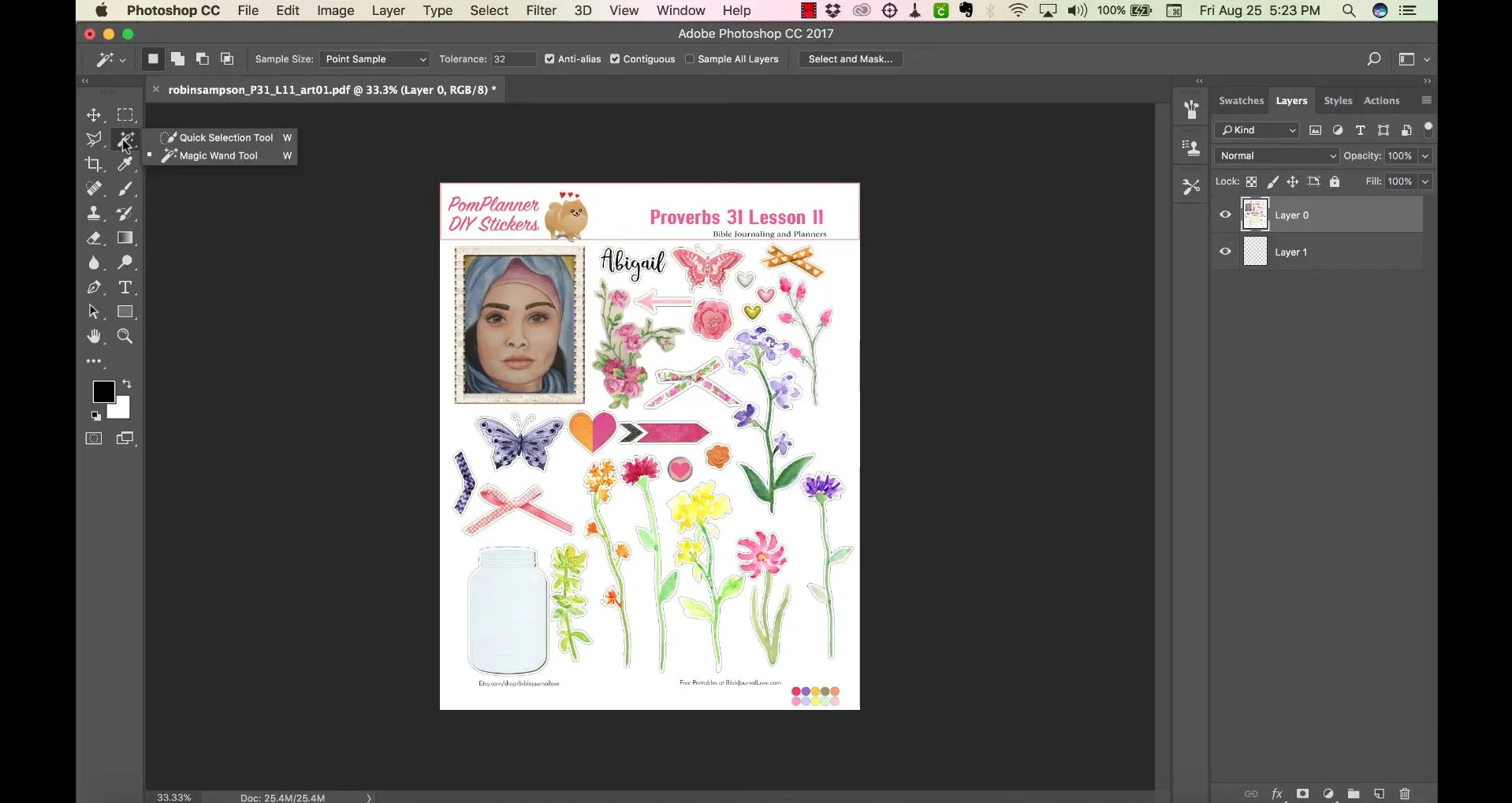
Stap 4: Klik ergens op de achtergrond met de Toverstaf. Hierdoor wordt automatisch alles op uw PDF geselecteerd dat geen deel uitmaakt van de achtergrond, inclusief afbeeldingen, tekstvakken en meer. Klik op Ctr+X (op een pc) of Command+X (op een Mac) en de achtergrond wordt automatisch verwijderd.
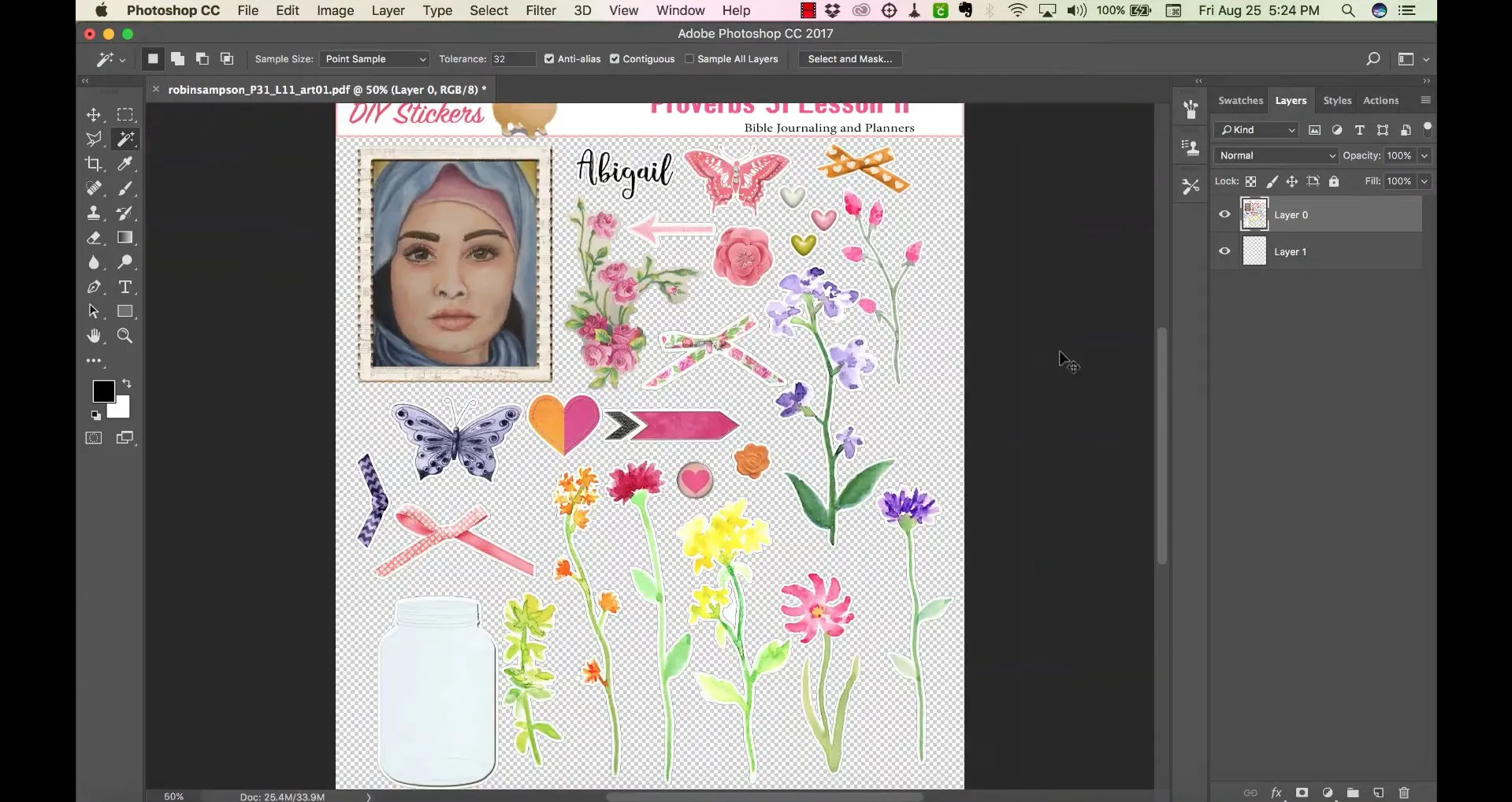
Stap 5: U kunt nu een nieuwe kopie van uw PDF opslaan door naar Bestand te gaan, dan Opslaan als en PDF te selecteren.
Deel 4. Veelgestelde vragen over het transparant maken van een PDF
Vraag 1. Hoe maak je een PDF online gratis transparant?
Er is echt geen eenvoudige manier om een PDF online gratis transparant te maken. Je beste en gemakkelijkste optie om een transparante achtergrond in een PDF te maken, is door UPDF te gebruiken. Volg de onderstaande snelle stappen om een transparante PDF-achtergrond in UPDF te maken:
- Download en open UPDF. Upload de PDF die u wilt bewerken.
- Selecteer Pagina-hulpmiddelen in het rechtermenu en vervolgens Achtergrond boven aan het dashboard.
- Selecteer de achtergrondlaag en verplaats de schuifbalk voor dekking naar het gewenste transparantieniveau.
- Selecteer Opslaan en u bent klaar!
Vraag 2. Hoe maak ik een PDF transparant in Bluebeam?
Als u in Bluebeam werkt, kunt u de onderstaande stappen volgen om een PDF-achtergrond transparant te maken:
- Open Bluebeam en upload het PDF-bestand waarmee u wilt werken.
- Open het menu Bewerken en kies vervolgens "Achtergrond en afbeeldingen".
- Kies Bewerken voor de achtergrond en selecteer vervolgens "Transparantie instellen".
- Verplaats de schuifbalk Transparantie naar het gewenste transparantieniveau.
Vraag 3. Hoe maak je een PDF-logo transparant?
Je kunt de website remove.bg gebruiken om een PDF-logo transparant te maken. Het is een gratis tool en heel eenvoudig te gebruiken. Volg gewoon de onderstaande stappen voor dit proces:
Stap 1: Upload je PDF-logo naar UPDF, zodat je het kunt converteren naar een afbeelding. Wanneer je PDF is geopend, selecteer je PDF exporteren aan de rechterkant en kies je Afbeelding.
Stap 2: Selecteer het type afbeeldingsbestand waarnaar je je PDF wilt exporteren en klik vervolgens op Exporteren. Selecteer een map om je logo-afbeeldingsbestand te downloaden.
Stap 3: Ga naar de website remove.bg en upload de afbeelding van je logo. De achtergrond wordt automatisch verwijderd, u hoeft nergens anders op te klikken.
Vanaf daar kunt u het bestand rechtstreeks naar uw computer downloaden en gebruiken zoals u wilt.
Vraag 4. Hoe maak ik een PDF-handtekening transparant?
U kunt ook remove.bg gebruiken om een PDF-handtekening transparant te maken. Volg de onderstaande stappen om dit proces te voltooien.
Stap 1: Upload uw handtekening-PDF naar UPDF en selecteer vervolgens PDF exporteren in het rechtermenu. Afbeelding kiezen.
Stap 2: Selecteer het afbeeldingsbestandstype waarnaar u uw PDF-handtekening wilt exporteren en klik vervolgens op Exporteren. Kies het bestand waarin u uw geëxporteerde afbeelding wilt opslaan.
Stap 3: Navigeer naar remove.bg, upload het afbeeldingsbestand van de PDF-handtekening en de achtergrond wordt automatisch voor u verwijderd:
Download en sla vervolgens het afbeeldingsbestand van de handtekening op uw computer op. U bent klaar!
Vraag 5. Hoe maak je een PDF-stempel met een transparante achtergrond?
Gebruik remove.bg om een PDF-stempel een transparante achtergrond te geven.
Stap 1: Gebruik dezelfde instructies als hierboven en upload je PDF-stempel naar UPDF. Selecteer PDF exporteren en kies Afbeelding. Selecteer vervolgens het gewenste bestandsformaat voor je geëxporteerde afbeelding en klik op Exporteren. Selecteer een bestemming voor je geëxporteerde stempelbestand.
Stap 2: Ga naar de website en upload het PDF-stempelafbeeldingsbestand waarvan je een transparante achtergrond nodig hebt. Je hoeft hierna niets anders te doen, remove.bg verwijdert automatisch en snel de stempelachtergrond en het ziet er zo uit: En dan ben je klaar! Download gewoon het PDF-stempelafbeeldingsbestand naar je eigen computer en gebruik het zoals je wilt.
Eindwoorden
Nu kent u een paar verschillende manieren om een PDF transparant te maken, of u nu de achtergrond van uw PDF wilt aanpassen of dat de achtergrond te donker is om tekst te zien. Wat uw redenen ook zijn om de achtergrond van een PDF transparant te maken, op basis van de bovenstaande methoden raden wij u aan UPDF te gebruiken, omdat die methode snel, eenvoudig en nauwkeurig is en u geen ingewikkelde instructies hoeft te volgen, wat betekent dat u tijd en energie bespaart om uw PDF's transparant te maken.
Om te beginnen met het bewerken en aanpassen van uw PDF's, klikt u op de onderstaande link om UPDF te downloaden.
Windows • macOS • iOS • Android 100% veilig
 UPDF
UPDF
 UPDF voor Windows
UPDF voor Windows UPDF voor Mac
UPDF voor Mac UPDF voor iPhone/iPad
UPDF voor iPhone/iPad UPDF voor Android
UPDF voor Android UPDF AI Online
UPDF AI Online UPDF Sign
UPDF Sign PDF bewerken
PDF bewerken PDF annoteren
PDF annoteren PDF maken
PDF maken PDF-formulier
PDF-formulier Links bewerken
Links bewerken PDF converteren
PDF converteren OCR
OCR PDF naar Word
PDF naar Word PDF naar afbeelding
PDF naar afbeelding PDF naar Excel
PDF naar Excel PDF organiseren
PDF organiseren PDF samenvoegen
PDF samenvoegen PDF splitsen
PDF splitsen PDF bijsnijden
PDF bijsnijden PDF roteren
PDF roteren PDF beveiligen
PDF beveiligen PDF ondertekenen
PDF ondertekenen PDF bewerken
PDF bewerken PDF opschonen
PDF opschonen Beveiliging verwijderen
Beveiliging verwijderen Lees PDF
Lees PDF UPDF Cloud
UPDF Cloud PDF comprimeren
PDF comprimeren PDF afdrukken
PDF afdrukken Batch Process
Batch Process Over UPDF AI
Over UPDF AI UPDF AI-oplossingen
UPDF AI-oplossingen AI Gebruikersgids
AI Gebruikersgids FAQ over UPDF AI
FAQ over UPDF AI PDF samenvatten
PDF samenvatten PDF vertalen
PDF vertalen Chatten met PDF
Chatten met PDF Chatten met afbeelding
Chatten met afbeelding PDF naar Mindmap
PDF naar Mindmap Chatten met AI
Chatten met AI PDF uitleggen
PDF uitleggen Wetenschappelijk onderzoek
Wetenschappelijk onderzoek Papier zoeken
Papier zoeken AI-proeflezer
AI-proeflezer AI-schrijver
AI-schrijver AI-huiswerkhulp
AI-huiswerkhulp AI-quizgenerator
AI-quizgenerator AI-wiskundige oplosser
AI-wiskundige oplosser PDF naar Word
PDF naar Word PDF naar Excel
PDF naar Excel PDF naar PowerPoint
PDF naar PowerPoint Gebruikershandleiding
Gebruikershandleiding UPDF-trucs
UPDF-trucs Veelgestelde Vragen
Veelgestelde Vragen UPDF Beoordelingen
UPDF Beoordelingen Downloadcentrum
Downloadcentrum Blog
Blog Nieuwsruimte
Nieuwsruimte Technische Specificaties
Technische Specificaties Updates
Updates UPDF versus Adobe Acrobat
UPDF versus Adobe Acrobat UPDF versus Foxit
UPDF versus Foxit UPDF versus PDF Expert
UPDF versus PDF Expert








 Nls Jansen
Nls Jansen 
 Enrica Taylor
Enrica Taylor 

